如何在IE浏览器中轻松进行页面设置
作者:佚名 来源:未知 时间:2024-11-22
IE浏览器,作为曾经的主流浏览器之一,虽然在现代浏览器的竞争中逐渐失去了其主导地位,但对于一些特定的应用场景和旧版网站,IE浏览器依然有其独特的价值。了解如何在IE浏览器中进行“页面设置”,可以帮助用户更好地定制和优化其浏览体验。以下是关于IE浏览器如何进行“页面设置”的详细指南。


首先,我们需要打开IE浏览器。在Windows系统中,通常可以在任务栏、开始菜单或桌面上找到IE浏览器的图标,双击即可打开。
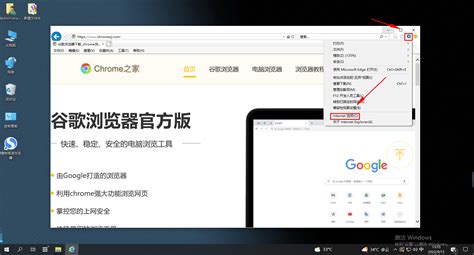
一、主页设置
设置主页是浏览器个性化设置的第一步。主页是每次打开浏览器时自动加载的页面,通常设置为常用的搜索引擎或个人喜好的网站。
1. 打开设置:
在IE浏览器的右上角,找到并点击齿轮图标(或称为“工具”按钮)。
在弹出的菜单中,选择“Internet选项”。
2. 修改主页:
在弹出的“Internet选项”窗口中,选择“常规”标签页。
在“主页”部分,可以看到当前设置的主页地址。
若要更改主页,可以输入新的网址,或者点击“使用当前页”按钮将当前打开的页面设为主页。
如果希望每次打开新窗口时都显示主页,可以勾选“启动时”部分的“打开新标签页后,始终转到我的主页”选项。
3. 保存设置:
完成上述设置后,点击“确定”按钮保存更改。
二、搜索引擎设置
在IE浏览器中设置偏好的搜索引擎,可以简化搜索操作,提高搜索效率。
1. 打开设置:
同样在“Internet选项”窗口中,切换到“搜索”标签页。
2. 选择或添加搜索引擎:
在“搜索程序”部分,可以看到当前已安装的搜索引擎列表。
若要添加新的搜索引擎,点击“添加”按钮,输入搜索引擎的名称、URL和关键词分隔符。
若要更改默认搜索引擎,选择目标搜索引擎,点击“设为默认”按钮。
3. 保存设置:
完成设置后,点击“确定”按钮保存更改。
三、安全设置
IE浏览器的安全设置可以帮助用户保护个人隐私和数据安全。
1. 打开安全设置:
在“Internet选项”窗口中,选择“安全”标签页。
2. 调整安全级别:
在“安全”标签页中,有四个区域(Internet、本地Intranet、受信任的站点、受限制的站点)的安全级别可以设置。
每个区域都有预设的安全级别(如“高”、“中”、“低”),用户可以根据需要调整。
若要自定义安全级别,点击“自定义级别”按钮,在弹出的窗口中逐一调整各项设置。
3. 管理站点:
对于受信任的站点和受限制的站点,可以点击“站点”按钮进行管理。
在弹出的窗口中,输入要添加或删除的站点地址,点击“添加”或“删除”按钮。
4. 保存设置:
完成安全设置后,点击“确定”按钮保存更改。
四、隐私设置
隐私设置可以帮助用户控制网站对个人信息和浏览行为的跟踪。
1. 打开隐私设置:
在“Internet选项”窗口中,选择“隐私”标签页。
2. 调整Cookie处理:
在“隐私”标签页中,可以调整Cookie的处理方式。
勾选“启用弹出窗口阻止程序”可以减少不必要的广告弹窗干扰。
若要管理Cookie,可以点击“站点”按钮,在弹出的窗口中逐一设置允许或阻止特定站点的Cookie。
3. 调整跟踪保护:
在“跟踪保护”部分,可以启用或禁用跟踪保护功能。
若要管理跟踪保护列表,可以点击“管理加载项”按钮进行操作。
4. 保存设置:
完成隐私设置后,点击“确定”按钮保存更改。
五、兼容性视图设置
针对某些老旧网站或特定应用,IE浏览器提供了兼容性视图功能,以确保其正常显示和运行。
1. 启用兼容性视图:
在地址栏右侧,可以看到一个“兼容性视图”按钮(通常显示为一个破碎的纸页图标)。
点击该按钮,即可将当前网页切换到兼容模式。
2. 管理兼容性视图设置:
若要批量管理兼容性视图设置,可以在“Internet选项”窗口中,选择“高级”标签页。
在“高级”标签页中,向下滚动到“兼容性视图设置”部分,点击“设置”按钮。
在弹出的窗口中,可以添加或删除兼容性视图中的网站。
3. 保存设置:
完成兼容性视图设置后,点击“确定”按钮保存更改。
六、其他常用设置
除了上述主要设置外,IE浏览器还提供了一些其他常用设置,如字体大小、缩放比例、历史记录管理等。
1. 调整字体大小:
在IE浏览器的菜单栏中,可以找到“查看”选项。
在“查看”选项中,选择“文字大小”,可以调整页面文字的显示大小。
2. 调整缩放比例:
在IE浏览器的右下角或右上角,通常有一个缩放控制条。
点击缩放控制条,可以调整页面内容的缩放比例。
3. 管理历史记录:
在“Internet选项”窗口中,选择“常规”标签页。
在“浏览历史记录”部分,点击“删除”按钮,可以选择删除不同类型的浏览数据(如临时文件、Cookie、历史记录等)。
4. 保存设置:
完成其他常用设置后,点击“确定”按钮保存更改。
通过以上步骤,用户可以轻松地在IE浏览器中进行页面设置,以满足不同的浏览需求和环境。无论是设置主页、管理搜索引擎,还是调整安全和隐私设置,都能帮助用户获得更加个性化、安全的浏览体验。尽管IE浏览器在现代浏览器市场上逐渐边缘化,但对于一些特定的应用场景和旧版网站,它依然具有不可替代的作用。希望本文能帮助那些对IE浏览器“页面设置”感兴趣的用户,更好地掌握这一技能。
- 上一篇: 《防御阵型觉醒》必胜秘籍:首关攻略大揭秘!
- 下一篇: 家常美味秘诀:轻松学会炒豆腐的绝妙做法













































